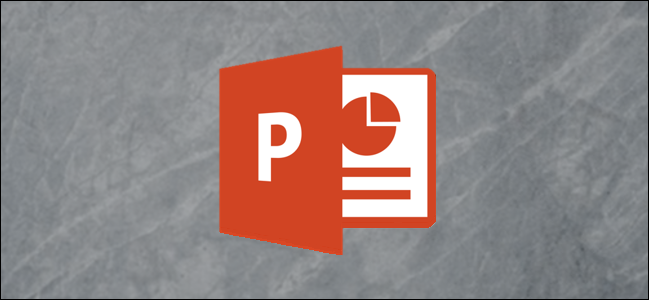PowerPoint ви дава пълна персонализация във формите - обединяване на фигури, промяна на кривината на линиите на формата и дори рисуване на вашите собствени. Ако искате да направите последното, ето как.
Начертайте форма в PowerPoint
Ако не можете да намерите формата, която търсите, тогава можете да нарисувате своя. За да направите това, преминете към раздела „Вмъкване“ и след това щракнете върху бутона „Форми“.

Ще се появи падащо меню. Преминете към секцията „Линии“ и намерете последните две опции. Тези опции са инструментите с форма на свободна форма (вляво) и драскотини (вдясно).

Свободна форма: форма
Избирането на опцията за форма на свободна форма ви позволява да рисуватеформа с прави и извити линии. За да нарисувате права линия, щракнете върху точка от слайда, която искате да започнете, преместете курсора до крайната точка и след това щракнете отново.
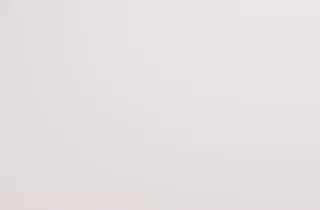
За да нарисувате извита линия, щракнете и плъзнете курсора.
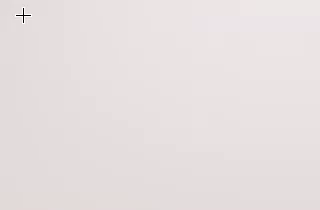
Freeform: Scribble
Тази опция е идеална, когато искате нещо да изглежда така, както е написано на ръка. Това е почти същото като рисуване на извити линии с опцията за форма на свободна форма.
За да нарисувате писалка с свободна форма, щракнете и плъзнете курсора.
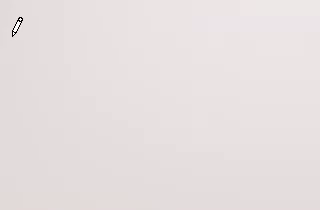
Връща ви в дните на Microsoft Paint, нали?
Редактиране на форма на Freeform
Нека да кажем, че сте нарисували форма, но не е точно каквато искате да бъде тя. Вместо да преначертаете формата, можете просто да я редактирате.
Свързани: Как да промените форма с помощта на точки за редактиране в Microsoft PowerPoint
Първо, ще трябва да изберете формата си.

В раздела „Формат“ на формата, преминете към групата „Вмъкване на форми“ и след това щракнете върху бутона „Редактиране на форма“. От менюто, което се показва, изберете „Редактиране на точки“.

Сега можете да промените местоположението на точките на формата или кривината на линиите, като щракнете и преместите съответно черно-белите точки за редактиране.
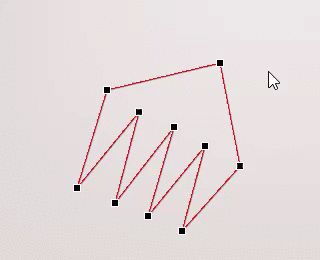
И това е!